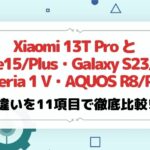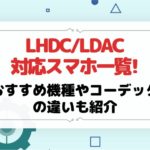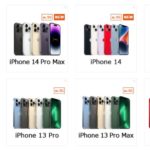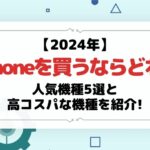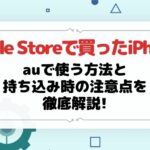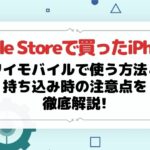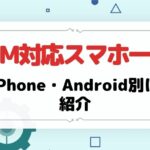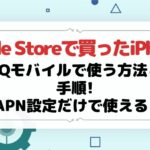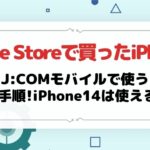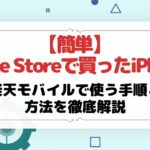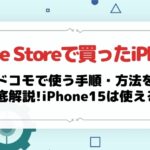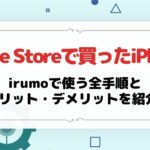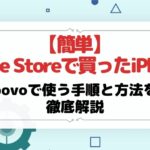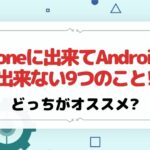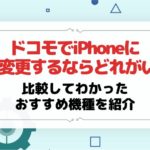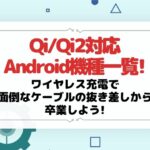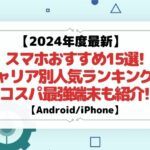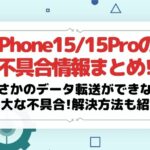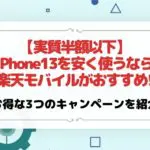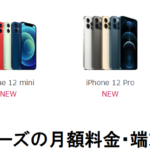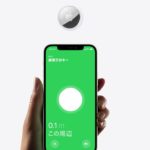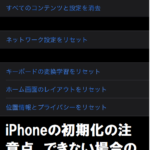eSIMとは本体に内蔵されたSIMのことを指します。
iPhoneでeSIMを設定する手順は以下の通りです。

画像:IIJmio公式サイトより引用
iPhoneでeSIMを設定する手順
- 「設定」を開く
- 「モバイル通信」をタップ
- 「モバイル通信プランを追加」をタップ
- 起動したカメラでQRコードを読み込む
- 「モバイル通信プランを追加」をタップ
基本的な流れはこの5ステップです。記事内でより詳しく説明しますね。
eSIMを使えば物理SIMとは別にもう一つのSIMを使い2つの回線を利用することが出来るようになりますよ。
eSIMは物理的なSIMカードと違い全てネット上で全て手続きが完結します。
また、「SIMカードが届くまで待つ必要が無いこと」や「通信プランの切り替えはネットですぐに可能」となり従来の物理SIMより格段に利便性が向上するでしょう。
eSIMは上記内容も含め以下の6つのメリットがあります。
eSIMのメリット
- 複数の回線が利用できる
- データ通信可能となるまでが早い
- ネットで簡単に手続きができる
- 海外でもスマホをそのまま使いやすい
- SIMカードの入れ替えが不要
- キャリアメールをそのまま使うことも可能
- 通信事業者を簡単に変更可能
この記事を読むとわかること
・iPhoneのeSIM設定方法
・eSIMのメリットとデメリット
・eSIMのおすすめ通信事業者
楽天モバイル公式 : https://network.mobile.rakuten.co.jp/
>>最新の【楽天モバイル クーポン】はこちら
>>【楽天モバイルの評判】はこちら
関連記事
目次
iPhoneでeSIMをインストールし設定する手順
iPhoneでeSIMをインストールする手順を説明する前に注意事項がありますので下記をご確認ください。
注意事項
- 必ずWIFI環境で作業をすること
- eSIMをインストールするiPhoneとは別に「QRコードを表示する端末」を用意すること
eSIMをインストールするiPhoneとは別に「QRコードを表示する端末」を用意できない場合は印刷したQRコードでもOKです。
印刷もできない場合はQRコードを使わず、手入力する方法もありますので別途説明します。
では、iPhoneでeSIMをインストールする手順を説明していきますね。
step
1「設定」を開く
step
2「モバイル通信」をタップ

step
3「モバイル通信プランを追加」をタップ
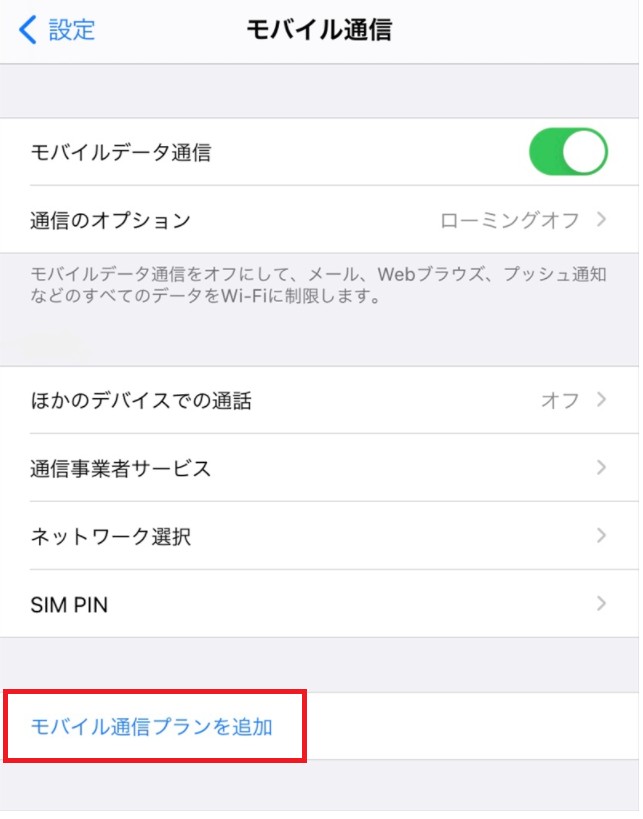
step
4起動したカメラでQRコードを読み込む
カメラで読み込めない場合は下の方へスクロールをお願いします。
step4-1からstep4-5を進めて下さい。
step
5「モバイル通信プランを追加」をタップ

※画像はワイモバイル公式HPより引用
step
6「モバイル通信プランの名称」にSIM会社の社名を入れる(任意)
step
7「キャリア設定アップデート」が表示されるのでアップデートをタップ
step
8「デフォルト回線」で「主回線」を選択
step
9「iMessage、FaceTime、Apple IDに追加」が表示されるので主回線をタップ
step
10「モバイルデータ通信」が表示されるので「主回線」をタップで設定完了です
step4の「起動したカメラでQRコードを読み込む」作業時に下記のような理由でQRコードをカメラで読み込めない場合は手動入力をしましょう。
※step4のカメラでQRコードを読み込めた方はstep4-1からstep4-5の作業は不要です。
困った・・・
・端末が1台しかなく、QRコードが表示できない
・カメラが起動しない、もしくは調子が悪い
step
4-1「詳細情報を手動で入力」をタップ
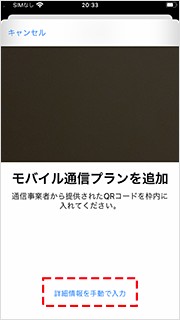
※画像はワイモバイル公式HPより引用
step
4-2「SM-DP+アドレス」「アクティベーションコード」を入力する
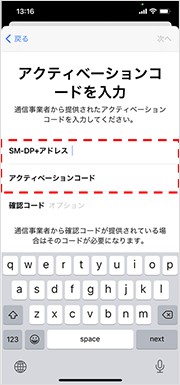
※画像はワイモバイル公式HPより引用
※通信事業者から「確認コード」が提供されている場合は確認コードも入力してください。
※上記情報はQRコードと同じメール内に記載されている情報です。
step
4-3「モバイル通信プランを追加」をタップ

※画像はワイモバイル公式HPより引用
step
4-4「モバイル通信プラン」に追加されたことを確認する
step
4-5再起動をすることでプロファイルのインストールが完了
iPhoneでeSIMが使用可能な機種一覧

※画像はiPhone公式HPより引用
iPhoneでeSIMが使用可能な機種一覧をまとめましたので参考にして下さい。
iPhoneでeSIMが使用可能な機種一覧
-
iPhone 13 Pro Max
-
iPhone 13 Pro
-
iPhone 13
-
iPhone 13 mini
-
iPhone 12 Pro Max
-
iPhone 12 Pro
-
iPhone 12
-
iPhone 12 mini
-
iPhone SE(第2世代)
-
iPhone 11 Pro Max
-
iPhone 11 Pro
-
iPhone 11
-
iPhone XR
-
iPhone XS Max
-
iPhone XS
また、iPhone 13シリーズはiPhoneの歴史上初めてeSIMとeSIMのDSDS(デュアルSIMデュアルスタンバイ)です。
物理SIMカード無しのデュアルSIMを実現し、とても快適なものへと進化しました。
ちなみに、eSIMと物理SIMカードのDSDSも可能なので、SIMカードの方がいい方も安心して下さいね。
ポイント
iPhone XS以降の全てのiPhoneがeSIMに対応している!
 |
||
eSIM対応事業者と申し込み手順
2021年8月10日に総務省から「eSIMの早期普及」と「SIMロックの原則禁止」に向けたガイドラインが発表されました。
これにより各事業者が一斉にeSIM対応化へ舵をきっています。
ちなみに総務省の発表前はIIJmioと楽天モバイルだけがeSIM対応を実現させていました。
2021年9月24日現在でのeSIM対応事業者をまとめましたのでご覧ください。
総務省が「eSIMの早期普及」のガイドラインを発表したことにより、現状はeSIMに対応していない事業者も今後は対応してくると想定されます。
それぞれの事業者ごとにeSIMの申し込み手順をまとめた記事がありますので詳細はそちらをご確認ください。
ahamoでiPhoneのeSIMを申し込む手順
ahamoでiPhoneのeSIMを申し込む手順を以下の記事にて詳しく解説していますのでご覧ください。
povoでiPhoneのeSIMを申し込む手順
povoでiPhoneのeSIMを申し込む手順を以下の記事にて詳しく解説していますのでご覧ください。
作成中
LINEMOでiPhoneのeSIMを申し込む手順
LINEMOでiPhoneのeSIMを申し込む手順を以下の記事にて詳しく解説していますのでご覧ください。
作成中
ワイモバイルでiPhoneのeSIMを申し込む手順
ワイモバイルでiPhoneのeSIMを申し込む手順を以下の記事にて詳しく解説していますのでご覧ください。
作成中
UQモバイルでiPhoneのeSIMを申し込む手順
UQモバイルでiPhoneのeSIMを申し込む手順を以下の記事にて詳しく解説していますのでご覧ください。
楽天モバイルでiPhoneのeSIMを申し込む手順
楽天モバイルでiPhoneのeSIMを申し込む手順を以下の記事にて詳しく解説していますのでご覧ください。
IIJmioでiPhoneのeSIMを申し込む手順
IIJmioでiPhoneのeSIMを申し込む手順を以下の記事にて詳しく解説していますのでご覧ください。
作成中
要チェック!

iPhoneを購入するなら楽天モバイルがおすすめ!
キャリア最安値&最大32,000円相当の還元が受けられ、最新iPhoneでも実質半額以下で購入できちゃいます!
- 一括払いまたは24回払い
→最大20,000円値引き+最大12,000ポイント還元 - 48回払い
→最大12,000ポイント還元
例えば、他社では約145,000円~150,000円するiPhone 15(128GB)が、楽天モバイルなら131,800円で購入可能。32,000円相当の還元を加味すると、実質99,800円で購入できます。
いま使っているキャリアで機種変更するよりも断然安くなります! 浮いたお金でケースや画面保護フィルムを揃えることも可能。本体容量をワンランクアップしても良いでしょう。
分割払いにしたい方は48回払いの楽天モバイル買い替え超トクプログラムを使って2年後に端末を返却すれば、本体代金の約半分の支払いが免除になります。
iPhone 15(128GB)ならポイント還元も加味すると実質53,880円で入手できちゃうんです!
ぜひ、この機会に楽天モバイル公式サイトを覗いてみてください。
楽天モバイル公式 : https://network.mobile.rakuten.co.jp/
>>最新の【楽天モバイルクーポン】はこちら
iPhoneでeSIMを使うメリット
 iPhoneでeSIMを使うメリットを7つにまとめましたのでご覧ください。
iPhoneでeSIMを使うメリットを7つにまとめましたのでご覧ください。
iPhoneでeSIMを使うメリット
- 複数の回線が利用できる
- データ通信可能となるまで(開通までの待ち時間)が早い
- ネットで簡単に手続きができる
- 海外でもスマホをそのまま使いやすい
- SIMカードの入れ替えが不要
- キャリアメールをそのまま使うことも可能
- 通信事業者を簡単に変更可能
上記7つのメリットをより詳しく説明していきますね。
①複数の回線が利用できる
メリットの1つ目は複数の回線が利用できることです。
eSIMは本体に内蔵されたSIMの為、SIMカードスロットを使用しません。
つまり、eSIMとは別にもう一枚SIMカードの挿入が可能となります。
これにより1つの端末で2回線の利用が可能となります。
また、現状DSDV対応のAndroid端末でも、microSDカードと2枚目のSIMスロットが排他的になっているものがほとんどです。しかしeSIMが浸透すれば物理SIM+eSIM+SDカードの運用が実現できる日も遠くないでしょう。
②データ通信可能となるまで(開通期間)が早い
メリットの2つ目はデータ通信可能となるまでが早いことです。
eSIMはネットにて契約の全てが完結しています。
契約直後に発行されるeSIM登録用情報により手続きが可能です。
eSIM登録用情報は主にQRコードやアプリがあり、この情報を使ってiPhoneでのeSIM登録ができます。
eSIM登録は10分から20分程度で全て完了となり、物理SIMカードのようにSIMカードが到着するまで使えないことや店舗にて案内を待つ必要もなくとても便利ですよ。
③ネットで簡単に手続きができる
メリットの3つ目はネットで簡単に手続きができることです。
②でも説明していますが、eSIMはネット上で契約します。
SIMカードの到着を待つことや店舗に行く必要が無いのでストレスフリーに自宅にて契約可能です。
④海外でもスマホをそのまま使いやすい
メリットの4つ目は海外でもスマホをそのまま使いやすいことです。
物理SIMカードの場合、海外に行く場合は現地にてプリペイドのSIMカードを購入しAPN設定も現地で行うことが一般的です。
eSIMであれば、時間や場所を問わずiPhoneの端末上で購入可能となり、利便性が上がります。
⑤SIMカードの入れ替えが不要
メリットの5つ目はSIMカードの入れ替えが不要なことです。
SIMカードを複数枚で使い分けたい人はeSIMであれば端末上で完結していてとても便利です。
物理SIMカードの場合はその都度入れ替える必要があり、SIMカード自体を破損したり紛失するリスクもあります。
このリスクがなくなるだけでなく、サブ回線用のSIMは本体のSIMカードスロットに入れておくことができるので破損や紛失のリスクも防ぐことができます。
⑥キャリアメールをそのまま使うことも可能
メリットの6つ目はキャリアメールをそのまま使うことも可能なことです。
3大キャリアで契約をしていて、格安SIMを使ってみたい人の中でよくある悩みが「キャリアメールを使えなくなること」だと思います。
この悩みもeSIMとSIMカードを使うことで解消できます。
キャリアの回線契約を残したまま、eSIMとして格安SIMを契約することでキャリアメールをそのまま使えます。
さらに、キャリアの回線契約は最安のプランに変更しメイン回線として格安SIMを使うことで月々の通信料もこれまでよりもとても安く抑えることが可能となり一石二鳥ですよ。
⑦通信事業者を簡単に変更できる
メリットの7つ目は通信事業者を簡単に変更できることです。
従来の物理SIMカードで通信事業者を変える場合、SIMカード契約後SIMカードが送られてくるのを待ち到着後開通手続きを行うことが必要でした。
手続きがすべて完了するまでに数日間は当たり前でしたが、eSIMであればWEB上で全て完結し即乗り換え完了です。
 |
||
iPhoneでeSIMを使うデメリット
 iPhoneでeSIMを使うデメリットを3つにまとめましたのでご覧ください。
iPhoneでeSIMを使うデメリットを3つにまとめましたのでご覧ください。
iPhoneでeSIMを使うデメリット
- SIMロック解除が必要
- 別端末で同一SIMを使うときは不便
- よく機種変更する方は不便
上記3つのデメリットをより詳しく説明していきますね。
①SIMロック解除が必要
デメリットの1つ目はSIMロック解除が必要なことです。
物理SIMカードの場合は、SIMロックがかかっていても選択する通信事業者によってはそのままSIMカードを挿入するだけでモバイルデータ通信が可能です。
しかし、eSIMの場合は必ずSIMロック解除が必要となります。
SIMロック解除自体はWEBで可能な作業で難しくもないですが、面倒に感じる方もいると思います。
※なお、iPhone13以降はキャリアから発売されるiPhoneもSIMロック解除済みとなっています。そのため、キャリアでiPhone13を購入した方はすぐに楽天モバイルなどでサブ回線のeSIMを申し込むことが可能です。
②別端末で同一SIMを使うときは不便
デメリットの2つ目は別端末で同一SIMを使うときは不便なことです。
物理SIMカードの場合、別端末でデータ通信をしたい場合はSIMカードを差し替えるだけで簡単にモバイルデータ通信が可能でした。
eSIMの場合はWEB上で手続きが必要となります。
同一SIMで別端末をよく使う方の場合は煩わしく感じることもあると思います。
③よく機種変更する方は少し不便
デメリットの3つ目はよく機種変更する方は少し不便なことです。
「②別端末で使うときは不便」と似ていますが、物理SIMカードの場合機種変更をした場合SIMカードを差し替えるだけでモバイルデータ通信が可能でした。
eSIMの場合は機種変更するたびにWEB上で手続きが必要となります。
なかなかいないと思いますが頻繁に機種変更する方にとってはデメリットになり得ます。
iPhoneにおすすめの回線
iPhoneにおすすめの回線はワイモバイルです。
ワイモバイルはコストとパフォーマンスのバランスが取れた格安SIMとなっています。
用途によっては別会社のSIMの方が良い場合もあります。
詳しくは下記記事にて紹介していますので気なる方はご覧ください。
iPhone eSIM 設定に関するよくある質問
iPhone eSIM 設定に関するよくある質問についてまとめましたのでご覧ください。
iPhone 13シリーズはeSIMに対応するの?
iPhone 13シリーズは全てeSIMに対応しています。
iPhone 13シリーズはeSIMと物理SIMもしくはeSIMとeSIMのDSDS(デュアルSIMデュアルスタンバイ)となっています。
下記記事にて詳しく説明しています。興味のある方はご覧ください。
iPhoneのデュアルSIMの切り替え方は?
iPhoneのデュアルSIMの切り替え方は以下の手順にて可能です。
iPhoneのデュアルSIMの切り替え方
- 設定を開く
- 「モバイル通信」をタップする
- 「モバイルデータ通信」をタップする
- 回線を選択する
iPhoneのデュアルsimで同時待ち受けは可能?
iPhoneのデュアルsimで電話は同時待ち受けが可能です。
これにより、仕事用とプライベート用の電話を1台のiPhoneで完結させられます。
従来は会社からスマホを支給され、プライベート用と合わせて「2台持ち」という人も多かったのではないのでしょうか?
DSDS(デュアルSIMデュアルスタンバイ)なら、2つの電話番号を1台のiPhoneに集約できます。
さらにどちらの電話番号に掛かってきた電話かも画面に表示されとても便利ですよ。
iPhoneにインストールされているeSIMプロファイルの確認方法はどうやるの?
iPhoneにインストールされているeSIMプロファイルの確認は以下の手順にて可能です。
eSIMプロファイルの確認方法
- 設定を開く
- 「モバイル通信」をタップする
- 「モバイル通信プラン」内に表示されているプランを確認しましょう
まとめ
iPhoneでeSIMを設定する基本的な手順は以下の通りです。
iPhoneでeSIMを設定する手順
- 「設定」を開く
- 「モバイル通信」をタップ
- 「モバイル通信プランを追加」をタップ
- 起動したカメラでQRコードを読み込む
- 「モバイル通信プランを追加」をタップ
eSIMには以下の7つのメリットと3つのデメリットがあります。
eSIMのメリット
- 複数の回線が利用できる
- データ通信可能となるまでが早い
- ネットで簡単に手続きができる
- 海外でもスマホをそのまま使いやすい
- SIMカードの入れ替えが不要
- キャリアメールをそのまま使うことも可能
- 通信事業者を簡単に変更可能
eSIMのデメリット
- SIMロック解除が必要
- 別端末で同一SIMを使うときは不便
- よく機種変更する方は不便
この記事を最後まで読んで頂いた方はiPhoneのeSIMの設定方法、eSIMのメリットとデメリットをご理解いただけたかと思います。
また、おすすめのeSIM通信事業者はコストパフォーマンスに優れたワイモバイルです。
ワイモバイルは通信品質やサポート面など、トータルバランス的に優れた通信事業者だといえます。
月額料金の安さ重視であれば、0円〜使い始められる楽天モバイルも検討してみてください。
楽天モバイルでははじめての申し込みで5,000pt、さらに10分(標準)通話かけ放題にはじめて加入で5,000ptのトータル10,000ptがもらえるキャンペーンを実施中です。
iPhoneの購入も考えているのであれば、最大35,000ptももらえるので非常にお得!!
あなたも、iPhoneでeSIMを利用して快適な生活を送りましょう。
楽天モバイル公式 : https://network.mobile.rakuten.co.jp/
>>最新の【楽天モバイル クーポン】はこちら
>>【楽天モバイルの評判】はこちら
ワイモバイル公式 : https://www.ymobile.jp/store/
>>最新の【ワイモバイル キャンペーン】はこちら
>>【ワイモバイルの評判】はこちら